CARA MEMASANG RAM KOMPUTER DENGAN BAIK DAN BENAR
Memasang RAM ke Motherboard PC
Untuk memasangnya ke motherboard, saya rasa tidak terlalu sulit, bahkan untuk pemula sekalipun. Kalau Anda yang pemula berpikir memasang RAM itu sulit, buang jauh-jauh deh pemikiran seperti itu. Karena itu akan membuat Anda tidak pernah bisa.
Sebelum melakukan pemasang ke motherboard, pastikan dulu kalau komputer sudah dalam kondisi mati dan tidak terhubung dengan arus listrik. Karena akan berbahaya bagi komponen lain. Berikut ini langkah-langkah memasang RAM baru pada komputer.
1. Hal pertama yang kita lakukan adalah melepas kabel atau mematikan power suply dengan menekan switch yang ada dibelakang power suply.

2. Buka casing pada PC Anda. Saya rasa ini cukup mudah, Anda tinggal melepas baut yang terpasang, kemudian buka penutup casing.


3. Melepas RAM yang lama dari motherboard.
Kemudian temukanlah soket RAM yang ingin kita pasang. perhatikan pada kedua sisinya apakah pengunci sudah terbuka atau belum. Jika belum maka buka dengan cara mendorongnya ke arah luar dari soket RAM.
Kamu bisa mengambilnya dengan tangan kosong (dalam artian tidak menggunakan alat apapun). Yang harus diperhatikan adalah, dua pengait yang terletak di ujung-ujung slot RAM-nya. Anda buka terlebih dahulu pengait tersebut, lalu cabut RAM dari slotnya.
Atau jika tersedia dua slot RAM pada motherboard, dan
sebelumnya hanya terpasang di satu slot saja, kamu bisa meng-upgrade
Memory tanpa melepas yang lama, tetapi tinggal pasang saja yang baru.
4. Memasang RAM baru ke motherboard. Saat memasangnya, perhatikan kaki-kaki pin Memory sudah pas dengan lubang slotnya. Jangan sampai terbalik. Jika sudah pas, kamu tekan agak kuat, tapi jangan terlalu kuat sampai dua pengait yang ada tertutup dengan sendirinya.
Setelah soket sudah siap maka siapkan RAM yang akan kita pasang dan pastikan kaki RAM sama dengan soketnya. Apabila tidak sama maka jangan di pasang karena akan mengakibatkan kerusakan pada CPU dan RAM dan sa'at POST ( power on self test) akan ada bunyi beep panjang yang menandakan RAM tidak berfungsi. perhatikan juga posisi kaki RAM dengan kakinya apakah sudah pas atau belum. Setelah dirasa pas maka tekan RAM sampai pengunci benar - benar mengunci RAm sehingga tidak mudah lepas
5. Setelah itu tutup lagi casing PC.
6. Nyalakan komputer Anda.
Jika komputer tidak mau booting, atau ada sedikit masalah, jangan panik! Mungkin RAM yang Anda pasang belum terpasang dengan benar. Pastikan lagi RAM tersebut sudah terpasang dengan kencang.
7. Cek hasilnya.
Kemudian masuk ke bagian computer properties. Caranya klik start, di bagian computer klik kanan pilih properties. Lihat, apakah RAM kamu sudah bertambah. Jika sudah, berarti Anda telah sukses meng-upgrade RAM Anda.
8. Selesai.
RAM memang perangkat yang selalu menjadi perhatian bagi pengguna komputer. Karena pekerjaan mereka bisa saja bergantung pada RAM ini.Sekian terimakasih semoga bermanfaat...
Sumber : http://ardyanata.blogspot.co.id/2017/04/cara-memasang-ram-komputer-dengan-baik.html
Sebelum melakukan pemasang ke motherboard, pastikan dulu kalau komputer sudah dalam kondisi mati dan tidak terhubung dengan arus listrik. Karena akan berbahaya bagi komponen lain. Berikut ini langkah-langkah memasang RAM baru pada komputer.
1. Hal pertama yang kita lakukan adalah melepas kabel atau mematikan power suply dengan menekan switch yang ada dibelakang power suply.

2. Buka casing pada PC Anda. Saya rasa ini cukup mudah, Anda tinggal melepas baut yang terpasang, kemudian buka penutup casing.


3. Melepas RAM yang lama dari motherboard.
Kemudian temukanlah soket RAM yang ingin kita pasang. perhatikan pada kedua sisinya apakah pengunci sudah terbuka atau belum. Jika belum maka buka dengan cara mendorongnya ke arah luar dari soket RAM.
Kamu bisa mengambilnya dengan tangan kosong (dalam artian tidak menggunakan alat apapun). Yang harus diperhatikan adalah, dua pengait yang terletak di ujung-ujung slot RAM-nya. Anda buka terlebih dahulu pengait tersebut, lalu cabut RAM dari slotnya.
sebelumnya hanya terpasang di satu slot saja, kamu bisa meng-upgrade
Memory tanpa melepas yang lama, tetapi tinggal pasang saja yang baru.
4. Memasang RAM baru ke motherboard. Saat memasangnya, perhatikan kaki-kaki pin Memory sudah pas dengan lubang slotnya. Jangan sampai terbalik. Jika sudah pas, kamu tekan agak kuat, tapi jangan terlalu kuat sampai dua pengait yang ada tertutup dengan sendirinya.
Setelah soket sudah siap maka siapkan RAM yang akan kita pasang dan pastikan kaki RAM sama dengan soketnya. Apabila tidak sama maka jangan di pasang karena akan mengakibatkan kerusakan pada CPU dan RAM dan sa'at POST ( power on self test) akan ada bunyi beep panjang yang menandakan RAM tidak berfungsi. perhatikan juga posisi kaki RAM dengan kakinya apakah sudah pas atau belum. Setelah dirasa pas maka tekan RAM sampai pengunci benar - benar mengunci RAm sehingga tidak mudah lepas
5. Setelah itu tutup lagi casing PC.
6. Nyalakan komputer Anda.
Jika komputer tidak mau booting, atau ada sedikit masalah, jangan panik! Mungkin RAM yang Anda pasang belum terpasang dengan benar. Pastikan lagi RAM tersebut sudah terpasang dengan kencang.
7. Cek hasilnya.
Kemudian masuk ke bagian computer properties. Caranya klik start, di bagian computer klik kanan pilih properties. Lihat, apakah RAM kamu sudah bertambah. Jika sudah, berarti Anda telah sukses meng-upgrade RAM Anda.
8. Selesai.
RAM memang perangkat yang selalu menjadi perhatian bagi pengguna komputer. Karena pekerjaan mereka bisa saja bergantung pada RAM ini.Sekian terimakasih semoga bermanfaat...





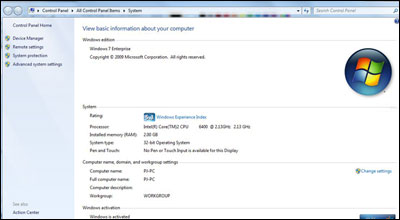

Tidak ada komentar:
Posting Komentar